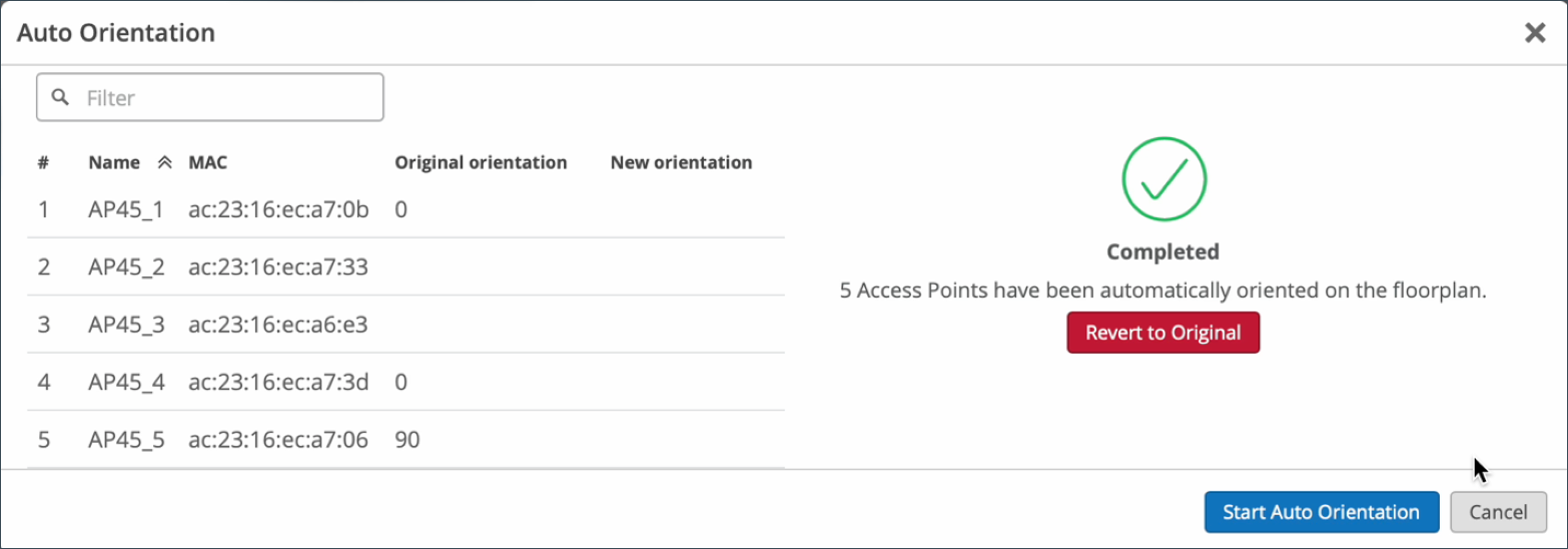Orientación automática: rotación de puntos de acceso (BETA)
Si ya colocó puntos de acceso (AP) en un plano de planta de Juniper Mist™ y realizó la colocación automática, puede usar la función de orientación automática para verificar las orientaciones de los AP y corregir cualquier problema.
NO es necesario ejecutar la orientación automática durante una ventana de mantenimiento. Sin embargo, el uso de esta función requiere una dependencia de firmware de la versión 0.14.28310 o superior, y solo es compatible con los siguientes modelos de AP: AP24, AP32, AP33, AP34, AP43, AP45.
Antes de utilizar la función de orientación automática, asegúrese de tener:
- Instaló físicamente el AP en el sitio.
- Reclamó o adoptó los AP en su organización de Juniper Mist.
- Colocó los AP en el plano del portal de Juniper Mist.
- Colocación automática realizada.
Para usar la orientación automática:
- En el portal de Juniper Mist, vaya a Ubicación > Vista en vivo.
- Seleccione el plano de planta aplicable.
- Seleccione el botón Configurar plano de planta .
- Seleccione el botón Orientación automática .

- Seleccione Iniciar orientación automática.
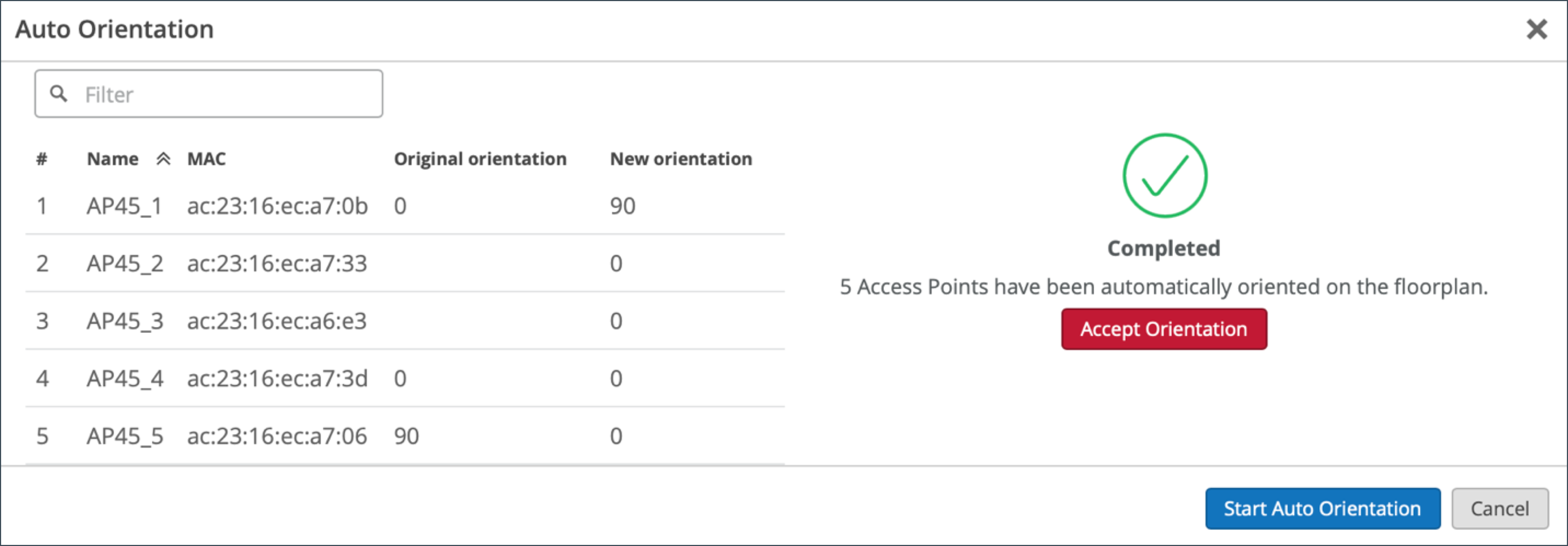
De vuelta en la sección Configuración del plano de planta, verá el estado "En progreso" justo debajo del botón Orientación automática. Pasarán 24 horas antes de que regrese con la rotación en grados de los AP.
- Después de 24 horas, vuelva al plano de planta y seleccione el botón Orientación automática para ver los resultados. Cuando se haya completado la orientación automática, verá una marca de verificación verde en la ventana. También indicará el número de AP que se orientaron automáticamente en el plano de planta.
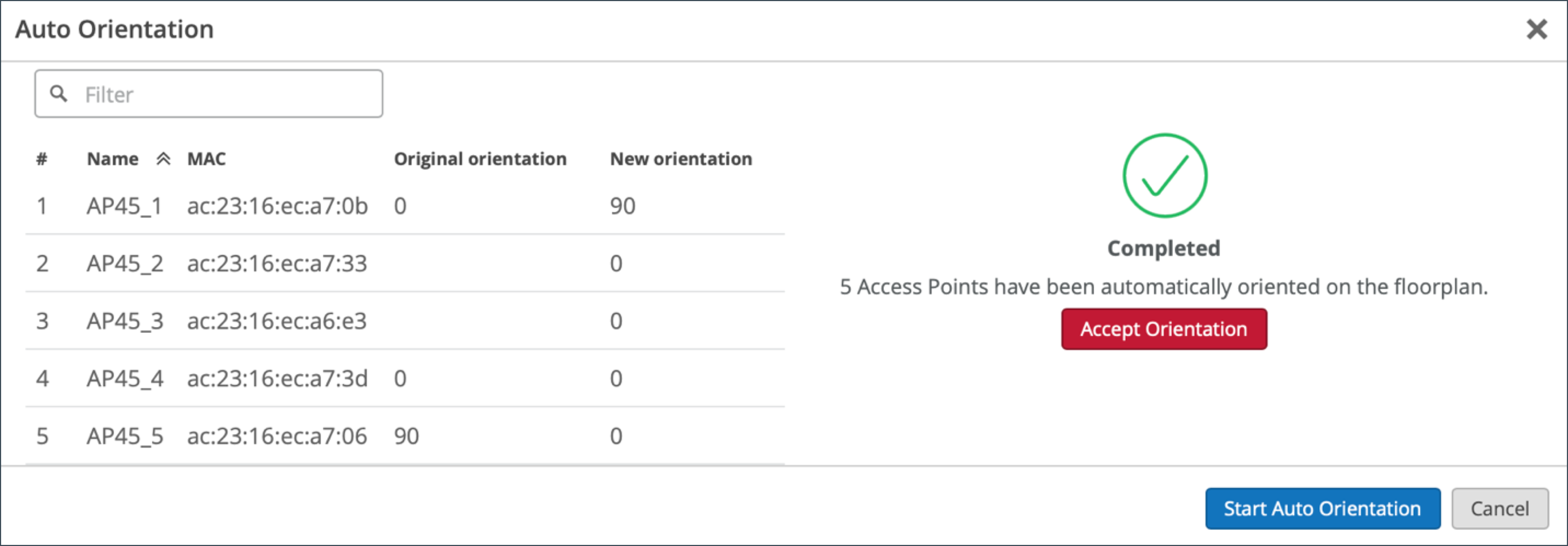
- Acepte los cambios seleccionando Aceptar orientación o deniegue los cambios seleccionando Cancelar. Cuando acepte los cambios, verá que sus AP han girado a su posición en el plano de planta.
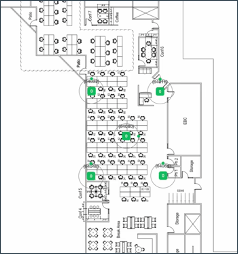
- Opcionalmente, puede deshacer los cambios haciendo clic en el botón Orientación automática y, a continuación, haciendo clic en el botón Revertir al original desde dentro de la ventana.